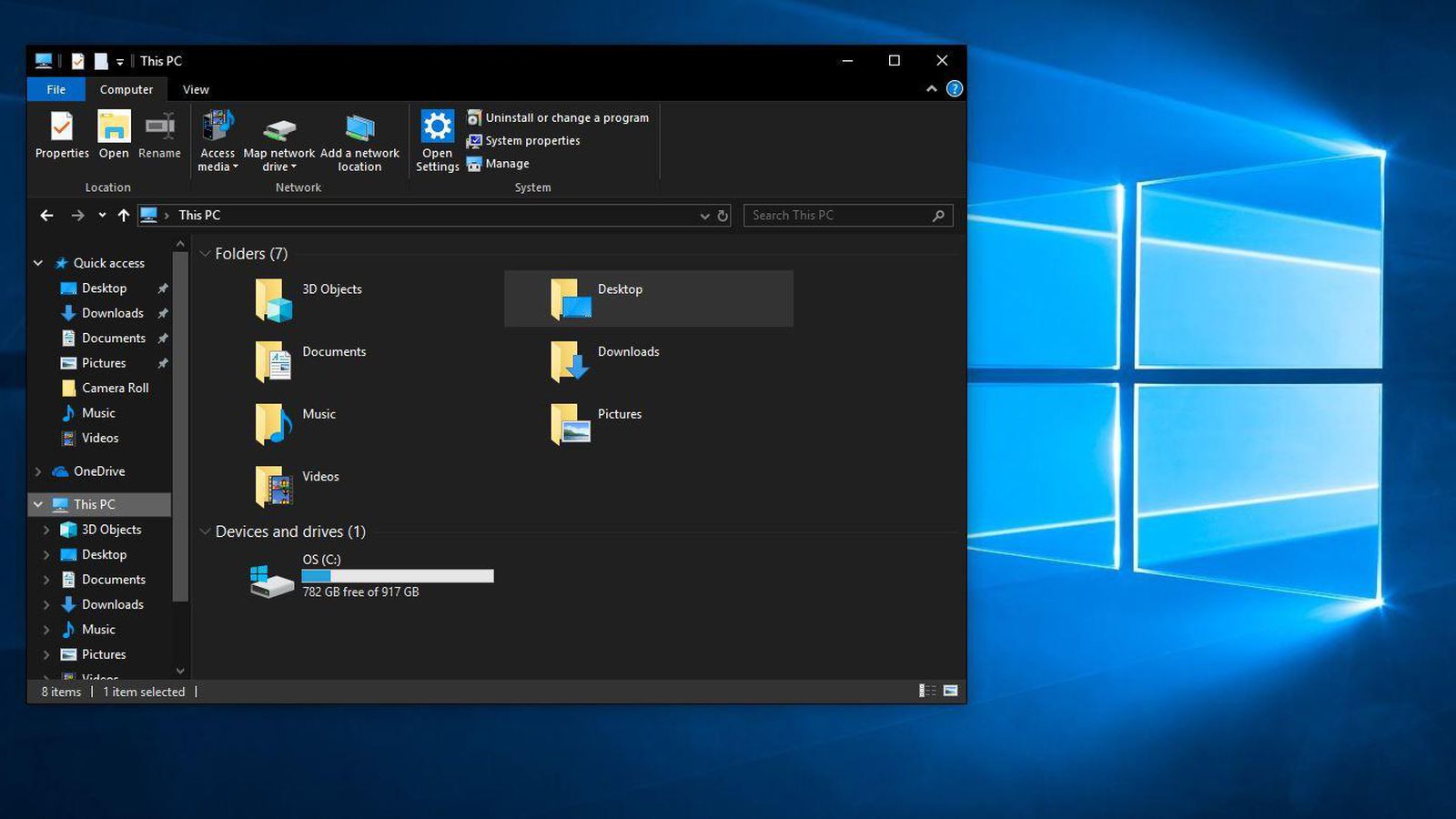
Tel qu’annoncé par Microsoft, Windows 7 n’offrira plus de support pour cette ancienne version de Windows. Alors que votre PC sous Windows 7 continuera de fonctionner, il est recommandé de passer à une version supportée. Est-il possible de mettre à niveau votre PC actuel vers Windows 10? Probablement!
Pourquoi est-il important de passer à Windows 10
Dès Janvier 2020, Microsoft ne fera plus de mise à jour pour Windows 7. Plus de réparation de bug, plus de mise à jour logicielle, mais surtout plus de mises à jour de sécurité.
Afin de vous protéger, il est recommandé de passer à Windows 10, qui lui est bel et bien encore supporté pour les années à venir.

Ce qu’il faut vérifier avant de passer à Windows 10
Les performances de votre PC
Alors que Windows 10 n’est pas énormément plus gourmand que Windows 7, il y a tout de même un ajout de consommation à prendre en compte.
Est-ce que votre processeur, votre RAM et votre capacité de stockage sont assez volumineux afin d’accommoder cette différence?
Un signe assez clair est la performance actuelle de votre PC. Si votre ordinateur prends déjà beaucoup de temps à démarrer et lancer vos applications, il est très peu probable que votre expérience sous Windows 10 soit meilleure.
Vos applications
Un autre point important à considérer est vos applications. La grande majorité des logiciels ont étés mis à jour pour correctement fonctionner sous Windows 10, mais si vous utilisez des logiciels assez vieux, assurez vous que des mises à jour sont disponibles.
Vos périphériques
Utilisez-vous une vielle imprimante? Il est possible qu’elle ne soit plus supportée sous Windows 10. Cela est peu probable, mais il est mieux de vérifier au par avant.
Procéder à la mise à jour vers Windows 10

Passer à Windows 10 via l’outil de mise à niveau
L’option la plus simple est probablement d’utiliser l’outil de mise à jour de Windows. Cet outil passera automatiquement votre PC de Windows 7 à Windows 10, et conservera tous vos fichiers. Bien entendu, il est tout de même recommandé de faire une copie de vos fichiers au par avant. Cette solution est un peu plus longue, mais définitivement la plus simple, puisqu’il n’y a aucune procédure spécifique à suivre pour l’utilisateur.
Passer à Windows 10 via une réinstallation manuelle
Si vous souhaitez d’avoir l’expérience la plus pur, et repartir à zéro sur Windows 10, il est possible de réinstaller Windows manuellement. Microsoft fournit un outil pour télécharger l’image d’installation de Windows sur une clée USB sur son site web. Via cette clée USB, il sera possible de réinstaller Windows 10 nativement sur votre PC. Bien entendu, vos fichiers seront supprimés, il est donc important d’en faire une sauvegarde au par avant.
Au final, malgré que toute cette transition peut sembler comme beaucoup de travail, elle en vaut la peine. En plus de sécuriser votre PC en ayant accès aux mises à jour de sécurité, vous aurez accès aux nouvelles fonctionnalités de Windows 10.



